Zgodilo se je, da mnogi ne mislijo resno zaščititi domačega omrežja Wi-Fi in samega usmerjevalnika. V najboljšem primeru je omrežje Wi-Fi zaščiteno z nekakšnim geslom in spremenjeno je bilo tovarniško geslo usmerjevalnika. Vendar ni vedno tako. Uporabniki pogosto pustijo svoje omrežje Wi-Fi popolnoma odprto. Iz srčnosti ali pa lenobe, da bi ga namestil in nato vnesel to geslo - ne vem. Ampak to je zelo neumno.
Mislim, da mnogi preprosto ne razumejo, kako nevarno je lahko povezovanje drugih uporabnikov ali, še huje, napadalcev na njihovo omrežje Wi-Fi. Recimo, da imamo domače brezžično omrežje. Naj bo zaščiten z geslom ali popolnoma odprt. Toda s hekanjem ali preprosto povezovanjem (če omrežje ni varno) so se nanj povezali drugi uporabniki. Ti uporabniki najverjetneje nimajo slabih namenov. Naši osebni spisi jih ne zanimajo in nimajo namena, da bi nam kakor koli škodovali. Preprosto se povežite z Wi-Fi nekoga drugega in uporabite internet.
Zdi se v redu, ne moti nas. Vendar morate razumeti, da te tuje naprave obremenjujejo naš usmerjevalnik. Začne počasi delati. Hitrost povezave pade. Kaj če prenesejo / distribuirajo hudournike? Ali pa igrajo spletne igre? To je velika obremenitev omrežja in usmerjevalnika. Običajno lahko zmrzne, napaka itd. Toda to je polovica težav. Če imamo konfigurirano lokalno omrežje, je dostop do nekaterih datotek v računalniku odprt, potem lahko do datotek dostopajo tudi vsi, ki so povezani z vašim usmerjevalnikom. In to je vsaj neprijetno. Ste spremenili skrbniško geslo na usmerjevalniku? V nasprotnem primeru imajo ti drugi uporabniki dostop do nastavitev usmerjevalnika. In na splošno lahko geslo spremenijo / postavijo na Wi-Fi. Na vaš Wi-Fi. In ponastaviti morate nastavitve usmerjevalnika in znova konfigurirati vse.
Lahko pa pride do resnejših težav. Še posebej, če zaradi slabe zaščite vašega brezžičnega omrežja kakšen vsiljivec dobi dostop do njega. Na primer, lahko prek vaše povezave stori nekaj nezakonitih dejanj. Na primer objavite ali naložite nekatere prepovedane datoteke. In najverjetneje boste za to morali biti odgovorni. Preko usmerjevalnika lahko dostopate tudi do svojih naprav in informacij, ki so na njih shranjene.
Seveda je mogoče vdreti v katero koli omrežje Wi-Fi. In ni 100% zaščite. A le redko kdo bo zapravil čas in trud za dostop do običajnega domačega omrežja Wi-Fi. Če seveda ne shranjujete super občutljivih podatkov in vaše posebno brezžično omrežje kiber kriminalcev ne zanima posebej. Zato vsem priporočam, da vsaj določijo dobro geslo za Wi-Fi in na samem usmerjevalniku. Toda poleg tega imam še nekaj priporočil, ki vam bodo omogočila maksimalno zaščito vašega brezžičnega omrežja in usmerjevalnika pred drugimi uporabniki (v obliki sosedov, vsiljivcev itd.) In vdorom.
Če želite spremeniti varnostne nastavitve usmerjevalnika, pojdite na njegov spletni vmesnik. Ta postopek (kot tudi postopek spreminjanja drugih parametrov) se razlikuje glede na proizvajalca, model ali vdelano programsko opremo usmerjevalnika. Zato dam povezavo do univerzalnega navodila: kako vnesti nastavitve usmerjevalnika. Tam so vse potrebne informacije.
Nastavite močno geslo za Wi-Fi
Omrežje Wi-Fi mora biti zaščiteno z geslom. Dobro geslo. Št. "11111111", "12345678", "qwertyui" itd. Ne bodite preveč leni in si omislite močno geslo z velikimi črkami, številkami in posebnimi znaki (~! @ # $% & *). Prav tako ne bodite leni, da zapišete to geslo, tako da kasneje v komentarjih ne vprašate: kako najti geslo za vaš Wi-Fi?
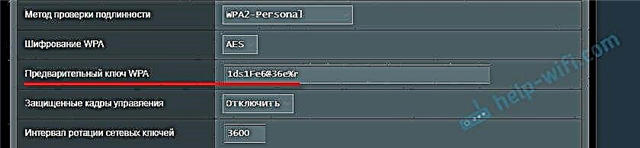
Da, takšnih gesel ni prav priročno vnašati pri povezovanju naprav. Kako pogosto pa povezujete nove naprave? Mislim, da ne.
Varnostne nastavitve brezžičnega omrežja niso več le geslo. V nastavitvah morate izbrati sodobno in zanesljivo vrsto varnosti in šifriranja za vaše brezžično omrežje. Če si ne želite ogledati ločenega članka o tej temi, bom rekel, da je bolje namestiti WPA2 - Personal s šifriranjem AES.
Če na usmerjevalniku ne veste, kako nastaviti ali spremeniti geslo za Wi-Fi, si oglejte članek o zaščiti omrežja Wi-Fi z geslom. Če v članku ne najdete navodil za usmerjevalnik, uporabite iskanje po spletnem mestu. Če tudi tam ne najdete ničesar, pustite svoje vprašanje v komentarjih. Samo napiši model. Poskusil bom predlagati, kako in kje lahko spremenite geslo v svoji napravi.
Tukaj želim dodati tudi, da je zaželeno spremeniti ime brezžičnega omrežja (SSID). Izmislite originalno ime. Tako svojega omrežja ne boste izgubili med drugimi sosednjimi omrežji.
Zaščitite nastavitve usmerjevalnika z geslom
To geslo nima nič skupnega z Wi-Fi. Uporablja se izključno za zaščito nastavitev usmerjevalnika. Tako da nihče razen vas ne more vstopiti v spletni vmesnik usmerjevalnika in tam spremeniti nekatere nastavitve. Praviloma se nastavi uporabniško ime in geslo (včasih le geslo). Pri nekaterih usmerjevalnikih je privzeto nameščen. Običajno se uporablja admin / admin. Če privzeto geslo ni nastavljeno, ga usmerjevalnik med prvo nastavitvijo ponudi, da ga nastavi. Toda to lahko kadar koli storite na nadzorni plošči.

Po nastavitvi / spremembi gesla ga boste morali vnesti vsakič, ko vstopite v spletni vmesnik.

O tej temi sem že pripravil ločen članek: kako spremeniti geslo na usmerjevalniku iz admin v drugega. Tam sem pokazal, kako nastaviti geslo na usmerjevalnikih ASUS, D-Link, TP-Link, ZyXEL.
Onemogočite funkcijo WPS
Z uporabo WPS lahko naprave hitro povežete z brezžičnim omrežjem, ne da bi vnesli geslo. A kot kaže praksa, malo ljudi uporablja WPS. Najdete lahko veliko gradiva, v katerem je napisano o različnih varnostnih težavah s funkcijo WPS. Zato je za zaščito usmerjevalnika pred vdorom bolje onemogočiti to funkcijo.

Poleg tega sem opazil, da zaradi WPS pogosto ni mogoče povezati nekaterih naprav z Wi-Fi ali konfigurirati usmerjevalnika v mostnem načinu.
Kako deluje WPS in kako ga onemogočiti, sem napisal tukaj: https://help-wifi.com/sovety-po-nastrojke/chto-takoe-wps-na-wi-fi-routere-kak-polzovatsya-funkciej-wps/
Skrijte svoje omrežje Wi-Fi pred radovednimi očmi
V nastavitvah omrežja Wi-Fi na usmerjevalniku obstaja funkcija, kot je "Skrij SSID" (Skrij SSID) ali "Onemogoči oddajanje SSID". Po aktiviranju naprave ne bodo več videle vašega omrežja Wi-Fi. Če se želite povezati z njim, boste morali navesti ne samo geslo, temveč tudi ime samega omrežja (SSID). In to je dodatna zaščita.

To nastavitev običajno najdete v razdelku z nastavitvami za brezžično povezavo. Ogledate si lahko na primer, kako narediti omrežje Wi-Fi nevidno na usmerjevalnikih TP-Link. Po tem boste morda potrebovali navodila, v katerih sem vam pokazal, kako se povežete s skritim omrežjem Wi-Fi.
Nastavite filtriranje MAC
Nisem prepričan, ali ima vsak usmerjevalnik to funkcijo, vendar mislim, da bi jo moral. Naslov MAC je edinstven naslov vmesnika Wi-Fi (modula). To pomeni, da ima vsaka naprava svojega. V nastavitvah usmerjevalnika lahko registrirate naslove MAC tistih naprav, ki se lahko povežejo z vašim omrežjem (ustvarite beli seznam naslovov). Če naslova MAC naprave ni na seznamu, se ne bo povezala z omrežjem.
To je verjetno najučinkovitejša zaščita usmerjevalnika. Edina neprijetnost je, da boste morali pri povezovanju novih naprav iti v nastavitve usmerjevalnika in registrirati njihove naslove MAC.
O teh nastavitvah sem malo govoril v članku, kako blokirati napravo (odjemalec Wi-Fi) na usmerjevalniku po naslovu MAC. Šele tam sem ustvaril črni seznam naprav (za katere je prepovedano povezovanje), v našem primeru pa moramo ustvariti beli seznam naslovov MAC naprav (ki se lahko povežejo).
Dodatna priporočila
Tu je še nekaj nasvetov, ki bodo vaš usmerjevalnik še bolj zaščitili.
- Posodobite vdelano programsko opremo usmerjevalnika. V novih različicah programske opreme je mogoče izboljšati ne le nekatere funkcije ali stabilnost dela, temveč tudi varnost.
- Požarni zid, protivirusna zaščita, požarni zid, zaščita DoS - vse ali nekatere od teh funkcij so prisotne v sodobnih usmerjevalnikih. Običajno so privzeto omogočeni. Ne onemogočite jih po nepotrebnem ali spreminjajte nastavitev.
- Oddaljeni dostop do usmerjevalnika je nadzor usmerjevalnika prek interneta. Če te funkcije ne uporabljate, jo je bolje onemogočiti.
- Občasno spremenite geslo za Wi-Fi.
- Preverite, ali so na vašem usmerjevalniku na seznamu povezanih odjemalcev tuje naprave. Kako videti: kdo je povezan z usmerjevalnikom ASUS, kdo je povezan z usmerjevalnikom D-Link, kdo je povezan z usmerjevalnikom TP-Link.
Vse te osnovne nastavitve vam bodo pomagale popraviti glavne varnostne luknje v usmerjevalniku in omrežju Wi-Fi, ki si ga deli. Menim, da so ta priporočila več kot dovolj za domača omrežja Wi-Fi.











